この練習では、図面を更新して、新しいベクトル データを既存のラスター データと合成します。
注: スタートアップ ガイドのサンプル ファイルは、https://www.autodesk.com/raster_design_getting_started_guide からダウンロードできます。サンプル ファイルをワークステーションにダウンロードして展開し、この練習で使用してください。
| ベクトルをラスター データに合成するには | ||
|---|---|---|
| 1 |
サンプル ファイル LiveView_Merge.dwg を開きます。 学校の図面が表示されます。白いラスター データは元の建物を示し、色つきのベクトル データは追加された教室を示しています。 |
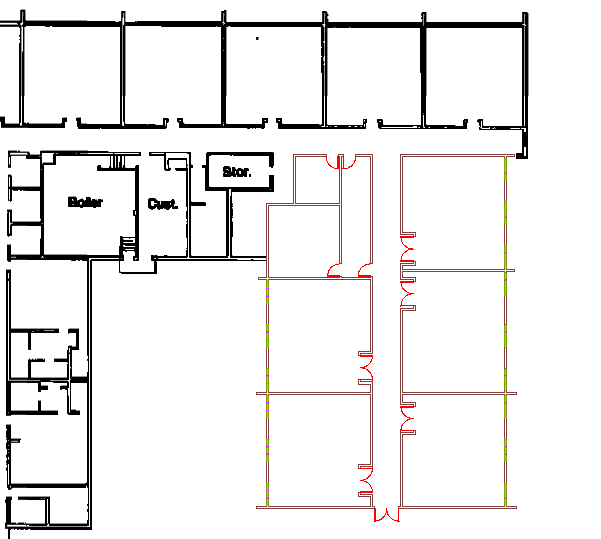 |
| 2 | リボンの[ラスター ツール]タブ  [編集]パネル(展開時) [編集]パネル(展開時)  [ラスター ペン設定]をクリックして[ラスター ペン設定]ダイアログ ボックスを開きます。 [ラスター ペン設定]をクリックして[ラスター ペン設定]ダイアログ ボックスを開きます。
|
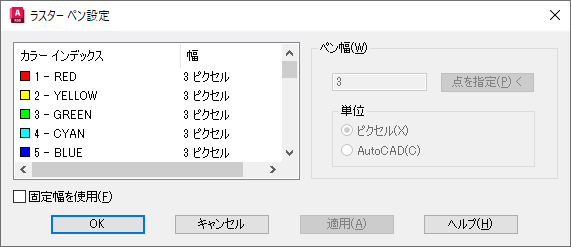 |
| 3 |
[赤]ペン カラーを選択し、ペン幅を 1 ピクセルに設定して、[OK]をクリックします。 この設定により、ドアが壁より細いラスター ラインで描かれます。 |
 |
| 4 |
リボンの[ラスター ツール]タブ 注: ラスター イメージのフレームを選択できない場合は、[ラスター ツール]タブ
 [管理と表示]パネル [管理と表示]パネル  [フレーム表示/非表示]をクリックします。 [フレーム表示/非表示]をクリックします。
[Enter]を押して、合成の後でベクトルを削除する既定値の設定を受け入れます。続行を確認するプロンプトが表示されたら、[はい]をクリックします。 ベクトル データがラスター データと合成されます。 |
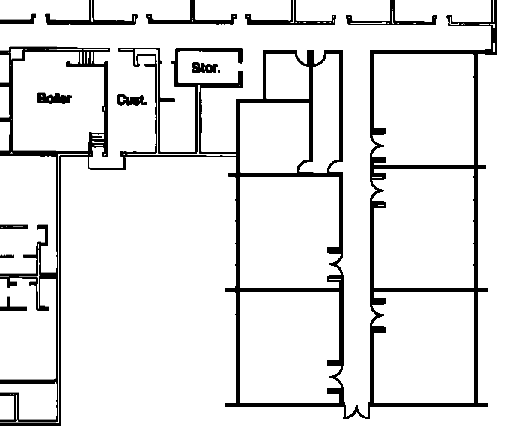 |